
Owen Little
0
2591
313
Názvy zařízení jsou při nastavování zařízení často přehlíženým, ale důležitým detailem. Při odstraňování potíží se sítí Kompletní průvodce řešením problémů se sítí Windows Kompletní průvodce řešením problémů se sítí Windows Máte problémy s internetem nebo sítí? Provedeme vás nastavením vaší sítě a ukážeme vám jednoduché techniky řešení problémů, jak problém najít a opravit. nebo jinak musí rozlišovat mezi počítači, je to mnohem jednodušší, když mají jména jako Billův notebook namísto POČÍTAČ-8319.
Totéž platí pro tiskárny. Systém Windows sleduje všechny tiskárny připojené k počítači bez ohledu na to, zda jsou ve vaší aktuální síti, či nikoli. Pokud máte dvě tiskárny s podobnými názvy, můžete je chtít přejmenovat, aby bylo snazší sledovat je.
Jak přejmenovat tiskárnu v systému Windows 10
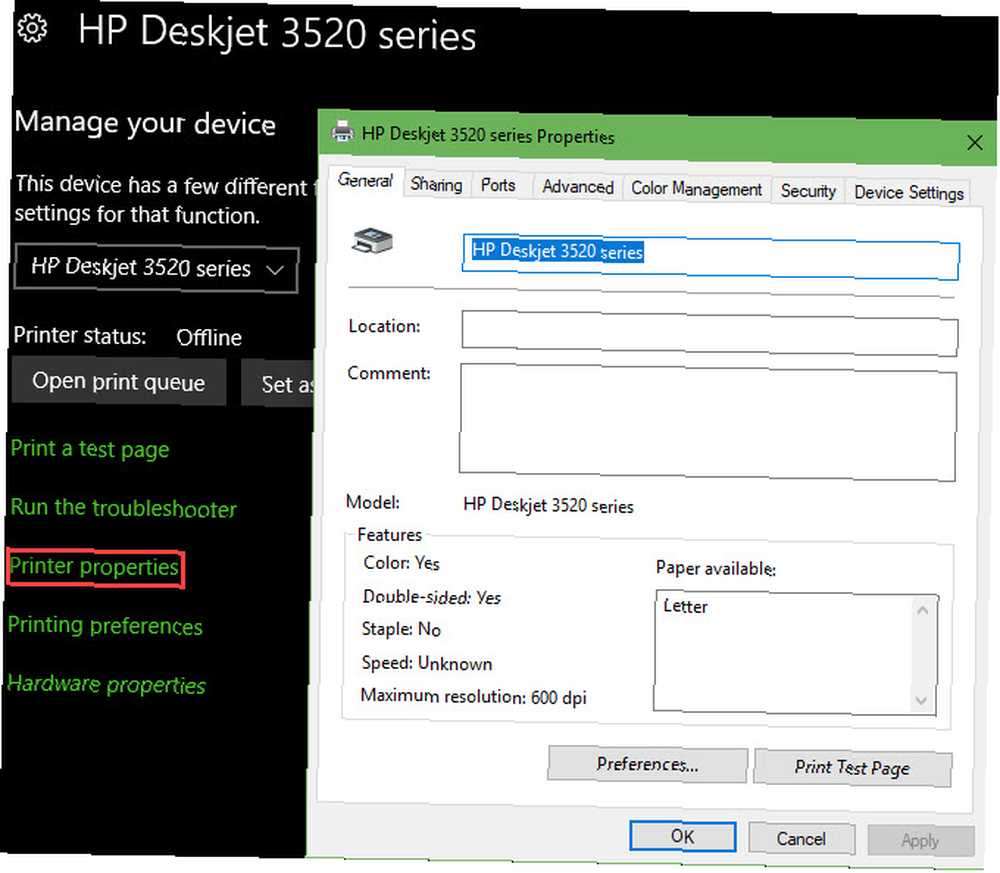
- Otevři Nastavení aplikace. Klávesa Windows + I zkratka to provede okamžitě.
- Zadejte Zařízení kategorii a vyberte Tiskárny a skenery kartu vlevo.
- Klikněte na tiskárnu, kterou chcete upravit, a vyberte Spravovat. Pokud váš seznam není uveden, ujistěte se, že jste tiskárnu nastavili správně. Jak nastavit tiskárnu v systému Windows 10 Jak nastavit tiskárnu v systému Windows 10 Tiskárny mají pověst obtížného nastavení. V systému Windows 10 je to vlastně vánek. Ukážeme vám, jak můžete systém Windows 10 detekovat a připojit k vaší tiskárně. .
- Na výsledné obrazovce vyberte Vlastnosti tiskárny.
- Uvidíte nový dialog se všemi možnými možnostmi vaší tiskárny. Na Všeobecné změňte název vedle ikony tiskárny.
- Když jste tady, můžete také přidat Umístění a Komentář pokud vám to pomůže dále rozlišovat tiskárny.
Jak přejmenovat tiskárnu v systému Windows 7 nebo 8.1
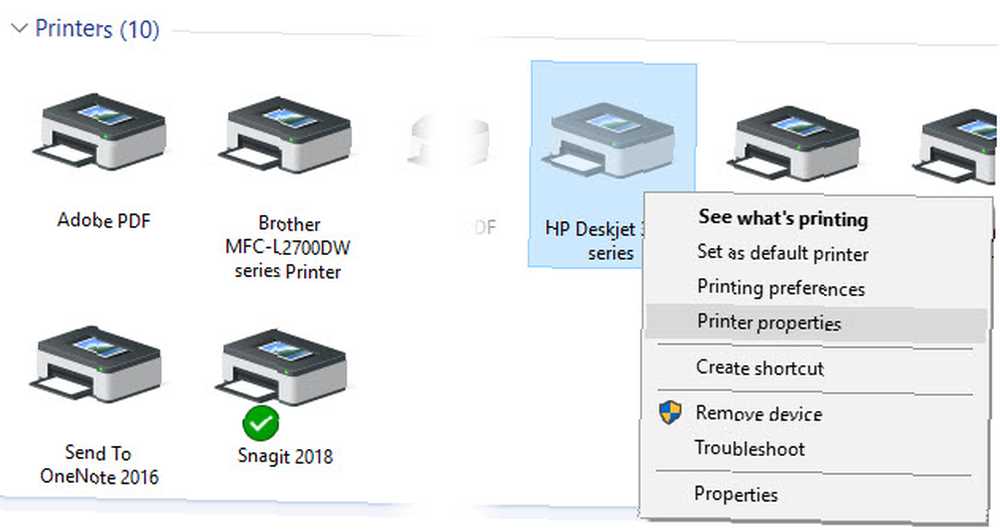
- Otevři Kontrolní panel vyhledáním v nabídce Start.
- V pravém horním rohu změňte Zobrazit podle na Malé ikony nebo Velké ikony pokud to v současné době říká Kategorie.
- Vybrat Zařízení a tiskárny vstup.
- Přejděte na ikonu Tiskárny záhlaví a najděte tiskárnu, kterou chcete přejmenovat. Klikněte na něj pravým tlačítkem a vyberte Vlastnosti tiskárny.
- Zobrazí se stejné dialogové okno jako výše, což vám umožní změnit název tiskárny, umístění a komentáře.
Další pomoc s tiskárnami najdete v nejjednodušších způsobech sdílení tiskáren v síti. 3 nejjednodušší způsoby, jak sdílet tiskárnu v síti lokální síť. Vysvětlíme, jak to nastavit ve Windows. Také vám ukážeme alternativní způsoby sdílení vaší tiskárny. .











